
2021.04.30 - [창업이야기] - 해외구매대행 사업자 등록 위탁판매 구매대행업 세금
해외구매대행 사업자 등록 후 스마트 스토어에 사업자로 가입하기
사업자 등록을 완료한 사장님들께서는 통신판매업 신고도 신청을 해주셔야 합니다.
이제 본격적으로 스마트 스토어 해외구매대행사업자번호로 신청하는 방법을 설명해 드리도록 하겠습니다.
스마트스토어센터의 판매자 가입 화면입니다.
판매자 가입하기 버튼을 클릭하여 주세요.
이미 네이버 아이디가 있거나 혹은, 네이버 아이디로 사업자등록을 미리 하신 분들이라도 판매자
가입하기 버튼을 누르시면 됩니다.
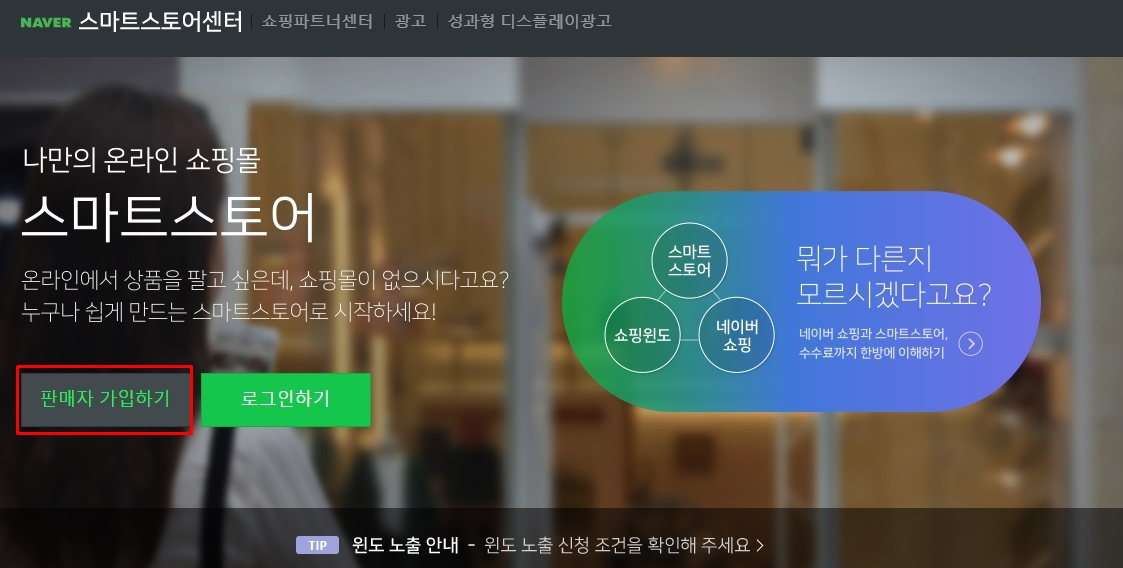
스마트스토어센터 판매자 가입 화면에서
사업자등록을 마친 사장님들께서는 사업자로 신청을 해주시면 되겠습니다.
필수 서류 부분에서 미리 도움을 주고 있습니다만, 사실 사업자등록증 사본 1부와 통장사본 1부가 필요합니다.
인감증명서는 대표자의 사본 1부가 필요하다 설명되어있지만 개인=대표자 사장님 1인이 시작하실 사업이라면
없어도 되는 준비물입니다.

가입 전에 미기 사용 가능한 이름을 기입하여 조회하여 보시고 중복되는 이름이 아닌지 확인을 하시는 것이 좋습니다.
스마트 스토어 이름은 수정이 가능하나
스마트 스토어 URL은 가입 후에는 수정이 불가능하니 참고하세요!
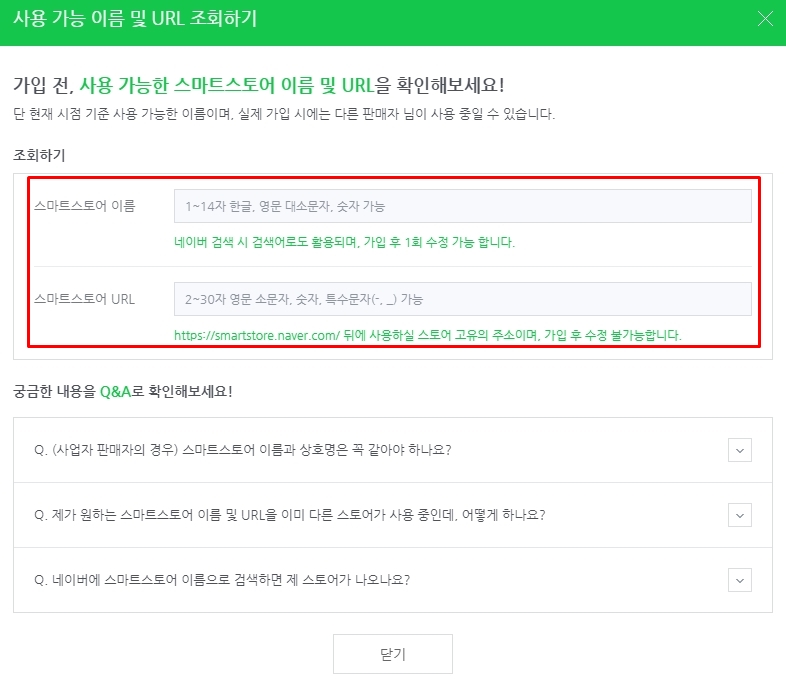
자 이제 닫기를 누르시어 다음 버튼을 클릭하시면 아래와 같은 사업자 인증항목이 나오면서
사업자등록번호를 입력하는 창으로 바뀌게 됩니다.
사업자등록증 등록번호를 확인하여 입력하여 주시고 다음 버튼을 눌러주세요

스마트스토어센터에서 네이버 아이디로 가입하기와 이메일로 가입하기가 구분되어 있습니다.
이미 한번 가입하신 분들이라면 네이버 아이디로 가입하기를 누르시면 이미 연동된 스토어로 바로 이동하기 때문에
이번 편에서는 이메일로 가입하기를 눌러보겠습니다.
네이버 아이디로 가입하기가 처음이신 분들이라면 해당 버튼을 클릭하시고 진행해주시면 되겠습니다.
이후 절차는 다르지 않기 때문에 진행에는 둘 다 어려움 없다는 점 미리 말씀드릴게요.

다음과 같이 이메일 가입 정보 입력 화면에서 이름 휴대폰 이메일 주소 비밀번호를 입력하고 이메일 주소 인증을 하여
인증 완료를 합니다. 기입한 이메일 주소로 승인번호가 전송되므로 해당 이메일을 확인하여 승인번호를 입력하여 주세요.
인증절차가 완료된 이후에 다음 버튼을 클릭하여 주세요.

스마트스토어센터 판매자 가입의 네이버 쇼핑과 네이버 톡톡 연결 화면입니다.
해당 버튼을 클릭하여 활성화해주시고 네이버 톡톡의 네이버 아이디 인증을 해 주시면 되겠습니다.
여기에서는 기존에 스토어에 가입하신 분들이 연동하든 처음으로 사업자로 연동하시는 분이든 절차에는 아무런 문제가 없습니다. 인증을 완료하여 연동되신다면 다음 버튼을 눌러주세요


약관 동의를 모두 동의하여 주시고 다음 버튼을 눌러주세요
사실 보기 버튼이 있어 해당사항을 다 읽어보실 수 있으나 어차피 약관이 하나라도 동의가 안될 시에는 가입이 안되므로 모두 동의를 결국 하셔야 합니다.

필수서류 팝업이 잠시 올라오는데요. 이미 가입하기 전 준비가 되어있으므로 다음을 눌러줍니다.
대표자 인감증명서 사본 1부는 다시 말씀드리지만 핸드폰 인증으로 가볍게 서류제출 없이 넘어갈 수 있기 때문에 없어도 다음 절차를 진행하는데 전혀 문제가 없습니다.

이제부터는 스마트 스토어에 사업장 정보를 입력할 시간입니다.
사업자등록증을 발급받으셨을 때의 상호명 이미 사업자등록증을 옆에 두고 계실 테니 등록된 정보를 잘 확인하시고 정확히 기입해 주세요. 상호, 사업자등록번호, 사업자 구분은 간이와 일반 해당사항에 맞도록 선택하여 주시고 업태, 업종, 통신판매업 신고유무까지 기입을 완료해 주시면 되겠습니다. 통신판매업 신고는 안 하신 분들이라면 구매안전서비스 이용증이 필요합니다. 하지만 저희는 통신판매업 신고절차를 완료하였기 때문에! 신고 완료를 눌러주시고 통신판매업 신고번호를 받으시면 되겠습니다. 만약 가입이 처음이시라면 아래의 항목에서 확인하시고 신고절차를 완료해주셔요~
| 2021.03.31 - [창업이야기] - 스마트스토어 가입하기, 사업자등록 신청하기 |
| 2021.04.03 - [창업이야기] - 통신판매업신고, 위탁판매의 시작, 스마트스토어, 온라인판매 |

대표자 정보는 1인 대표이고 대표자명은 대표자 명의 휴대전화 인증으로 클릭하여 주시고 간단한 인증절차를 완료하면 다음 버튼을 눌러주시면 되겠습니다.

이제 위에서 한번 스마트 스토어 이름과 스마트 스토어 URL 중복검사를 하셔서 중복이 안된 이름과 URL을 가지고 계실 텐데요. 해당 항목에 정하신 이름을 기입하여 주시고 소개글도 간단히 적어주시면 되겠습니다. 고객센터 전화번호는 1인 창업자 사장님들의 핸드폰 번호나 아톡을 이용한 발급된 전화번호를 입력해 주시면 되겠습니다.

정보 입력화면의 판매 상품정보 입력란입니다. 대표상품 카테고리에서는 어떤 해외 상품을 가져와 파실지 명확한 계획이 있으신 분들은 카테고리를 정하시고 입력해 주시면 됩니다. 명확한 계획이 없으시다면 일단 항목 중 마음에 드시는 항목으로 결정해 주세요. 상품 판매권한 신청에 판매권한 신청을 클릭하지 않으시면 하위 메뉴가 열리지 않습니다. 판매권한 신청 버튼을 클릭해 주세요

판매상품정보 입력에서 판매권한 신청을 누르셨다면 하위 메뉴가 열리게 되고 해외상품 판매를 클릭하시면 됩니다.
해외상품 판매 이용약관에 동의하는 의미로 해외상품 판매 이용약관을 클릭하여 주세요.


배송 정산 정보에서의 상품 배송 유형은 택배 수입 형태는 정식입니다.
이 부분을 제외하면 해당 항목에 맞게 사장님의 정보를 입력해 주시면 되겠습니다.

정산받을 입금계좌를 입력하여 인증을 받으셔요~
담당자 정보를 알맞게 기입하시고 모든 인증을 완료하시면 다음 버튼을 눌러주세요.

이 이후에 다오는 화면에서는 특별한 것이 없지만
판매자의 추가 정보 입력으로 귀금속, 외환 환전서비스, 대부업, 카지노, 가상화폐와 관련된 상품과 서비스를 취급할지 여부를 묻는 내용이 나옵니다. 아니오를 선택 하시고 다음 버튼을 눌러 계속 진행해주세요.
마지막 화면이 나오고 사업자등록증 사본과 사업자 명의 통장 사본의 파일을 추가하시고 신청 완료를 눌러주시면
모든 가입절차가 마무리되면서 상품등록 전 사업자로 해외상품 대행구매와 판매의 준비를 마치게 됩니다.
'창업이야기' 카테고리의 다른 글
| 해외구매대행 사업자 등록 위탁판매 구매대행업 세금 (0) | 2021.04.30 |
|---|---|
| 스마트스토어 대량등록 상품일괄등록 온채널이용 위탁판매 #2 (0) | 2021.04.28 |
| 스마트스토어 대량등록 상품 일괄등록 온채널이용 위탁판매 (0) | 2021.04.27 |
| 쿠팡 쿠팡윙 개별등록 배송 반품 교환 (0) | 2021.04.26 |
| 쿠팡 쿠팡윙 개별등록 상품 주요정보 검색어 상품정보제공고시 (0) | 2021.04.25 |




